
当記事ではWindows VPSの契約に関して説明したい。
これから初めてWindows VPSに契約を予定している皆さんの一助に成れば幸いである。
私の場合、長年に渡り幾つかの会社のWindows VPSを契約して利用している。
私が初めてWindows VPSを契約した時には、右も左も分からない状況だった。
Windows VPS契約に関する疑問が生じるたびに必死でネット検索して調べまくった。
その結果、Windows VPSを無事に契約完了するまでに一ヶ月近く掛かった。
そう言う経験に基づいて、これから初めてWindows VPSを契約する人が悩みそうな問題を中心に解説していきたい。
Windows VPSサービス提供の主なレンタルサーバー会社
まずは、日本でWindows VPSを提供してい主なレンタルサーバー会社を以下に列挙する。
| 1 | ||
| 2 | ||
| 3 | ||
| 4 | ||
| 5 | ||
| 6 |
表 日本国内でWindows VPSサービスを提供している主なレンタルサーバー会社
注意事項としてはこの表は順不同なので、順番は特に意味は無い。
皆さんがWindows VPSを契約する場合、どの会社のどのプランを選ぶかは、皆さんの予算、用途、サーバー性能、サーバー管理のやり易さなどを総合的に判断して最終的に決めれば良い。
当記事では、皆さんがWindows VPSを契約する際に生じると思われる疑問を列挙してその疑問に回答したい。
皆さんのそれらの疑問が解消したら、上表にある各社のWindow VPSの各プランを見て頂いて、ご自身の用途、予算に合うプランを選ぶと良いだろう。
Windows VPSを契約する手順
Windows VPSを契約する流れは以下のようになる。
- レンタルサーバー会社とプランを決める
- 必要ならオプションを追加する
- 無料お試し契約をする
- お試ししてみて良ければ本契約をする
- ドメイン名は事前に取得する必要があるのか?
以下ではこれらの項目を解説しよう。
レンタルサーバー会社とプランを決める
Windows VPSを契約するにはレンタルサーバー会社とプランを決める必要がある。
プランとは具体的には以下ような項目だ。
- 月額料金
- メモリ
- CPUコア数
- ストレージSSDあるいはHDD
- 契約期間1ヶ月、12ヶ月、24ヶ月、36ヶ月など
例えばWinserverのWindows VPSの場合なら以下の料金プランが用意されている。
図 WinserverのWindows VPSの料金プランの例
上図に示したWinserverさんの場合なら2週間無料のお試し期間がある。従って取り敢えず気になるプランを契約してみて2週間使ってみると良い。
その後で、本契約に進むか解約するか決めれば良いのだ。
なお、利用できるWindows Server OSはレンタルサーバー会社によって異なるので、特定のバージョンのWindows Server OSを使いたい場合には、そのOSを提供している会社を探す必要がある。
Windows VPSにはレンタルサーバー会社が用意しているWindows Server OSしかインストールすることはできない。自分で持ち込んだWindowsやWindows Server OSをWindows VPSにインストールして利用することが仮に技術的に可能だとしても、それはマイクロソフト社のライセンス規約上は違反になる(以前にマイクロソフト社に電話で確認済)。
あるいはWindows VPSよりも割安なLinux VPSを契約して、そこにWindows Server OSを持ち込んでインストールするのも違反になる(以前にマイクロソフト社に電話で確認済)。
必要ならオプションを追加する
Windows VPSを使ってウェブサイトを構築する場合にはデーターベースを利用したい人も多いだろう。
そう言う場合にはWinserverのWindows VPSの場合なら以下のようにSQL Serverオプションが用意されているので必要ならこのオプションを追加すると良い。
図 WinserverのWindows VPSのSQL Serverオプションの例
ただしSQL Serverオプションを追加するとそれだけで月額3630円になる。他社の場合も大体同じくらいの料金だ。
もし費用を節約したい場合には無料のデーターベースソフトを自分でWindows VPSにインストールして利用しても良い。
その場合には、上図に示すような有料オプションを購入する必要は無い。
具体的には無料のMySQL, MariaDB, SQL Server Expressなどを利用すれば月額料金はWindows VPSの料金だけで良い。
まずはお試し契約するのが良い
プランとオプションが決まれば、取り敢えずお試し契約してみるのが良い。
どの会社でも10日から14日(二週間)程度の無料試用期間を設けている場合が多い。
その無料試用期間で実際にWindows VPSを使ってみて、サーバー性能(動きが重い軽いなど)やネットワーク回線速度などを体感するのが良い。
注意事項としては試用期間が終わると自動的に本契約になる会社と、自動的に解約されて全データが削除される会社がある。
自分が無料試用契約した会社がどちらのタイプなのかを注意しておく必要がある。
ドメイン名は事前に取得する必要があるのか?
初めてWindows VPSやLinux VPSを契約する場合、私もそうであったが、事前にドメイン名を取得しておく必要が有るのかどうか悩んだ。
結論としては、ドメイン名はいつ取得しても良い。
VPSを契約するとレンタルサーバー会社から以下のような情報がメールで送られて来る。
エックスサーバー社のXserver Windows VPSの例を示す。
▼VPSアカウント情報 【サーバー名】 : win-vps 【VPS UUID】 : 550e8400-e29b-41d4-a716-446655440000 【プラン】 : WIN 2GBプラン ▼『VPSパネル』ログイン情報 【IPアドレス】 : 203.0.113.133 【パスワード】 : YVag6gqxV7
表 エックスサーバー社のWindows VPSをお試し契約した場合のアカウント情報
注意事項としては上表はあくまで例であるので、IPアドレスもパスワードも架空のものだ。
もしドメイン名を事前に取得している場合には、そのドメイン名を取得した会社(例えばおお名前.com![]() )の管理画面にログインして、自分のIPアドレスとドメイン名を関連付ける設定をすれば良い。
)の管理画面にログインして、自分のIPアドレスとドメイン名を関連付ける設定をすれば良い。
もしドメイン名をまだ取得していない場合でも、このIPアドレスを使えばVPSサーバーにアクセス可能だ。
例えばウェブサイトを構築した場合には、
のようにIPアドレスで閲覧する事が出来る。
Windows VPSを契約する場合のチェック項目
ここまでの説明でWindows VPS契約の流れは理解して頂いたと思う。
私の経験で言うと、最終的にWindows VPSを契約する際に事前に確認しておくべき重要事項は以下の通り。
- 無料試用期間があるかどうか?
- プランのアップグレード・ダウングレードが可能かどうか?
- プラン変更せずにCPU、メモリ、ストレージなどを変更出来るかどうか?
- OS再インストールが簡単にできるかどうか?
- 管理画面が使い易いかどうか?
- 無料電話サポートが有るかどうか?
以下ではこれらの項目を説明したい。
無料試用期間があるかどうか?
最近では殆どのサーバー会社が無料の試用期間を設けているが、ごく稀に無料試用期間を用意していないサーバー会社もある。
私の経験で言うと、試用期間の間にWindows VPSを使い込んでみて、サーバーのレスポンスやネットワーク回線速度などを十分にテストすると良い。
サーバーのレスポンスは曜日や時間帯によっても異なるので一週間程度使ってみれば、そのサーバーの大体の状況は把握できる。
例えば試験的に軽いウェブサイトを作ってみて自宅からブラウザーでアクセスしてみる。その表示に数秒も掛かるようではサーバー性能としては少々性能不足かも知れない。
そう言う実験を無料試用期間中にやることは重要だ。
プランのアップグレード・ダウングレードが可能かどうか?
取り敢えず最安プランでWindows VPSを契約したとする。
そのWindows VPSに各種アプリをインストールしたり、ウェブサイトを構築したとする。
しばらく使ってみて上位プランに変更したいと言う状況は有り得る。
その時に、現在運用中のWindows VPSのOSやデータはそのままで上位プランに移行できるのが望ましい。
しかしながら、サーバー会社によってはプラン変更の場合には現在のOS環境は完全に初期化される場合もある。
プラン変更はそんなに頻繁には行わないとは思うが、いざ変更したい場合にはデータはそのままでスムーズに変更出来るのに越した事は無いので、契約する前に事前に確認しておくのが良い。
さらに下位プランへのダウングレードも可能かどうかも確認しておくと良い。場合によっては上位プランへの変更は可能だが下位プランへの変更が出来ない場合も有り得る。
プラン変更せずにCPU、メモリ、ストレージなどを変更出来るかどうか?
プラン変更で上位プランへ変更するとCPUコア、メモリー、ストレージも増えるので月額料金も大幅にアップする。
そこまで一気にやるのではなくて、例えばCPUコア数だけ増やしたい。あるいはメモリーだけ現行の2GBを4GBにしたいと言った要望も多い。
これから契約を考えているサーバー会社がそう言う細かいリソース変更が可能かどうかも確認しておくと良い。
選択できるWindows Server OSは何か?
Windows Server OSは数年ごとにバージョンアップする。
特に理由が無ければ最新のOSを利用するほうがセキュリティの観点でも良い。
しかしながらサーバー会社によっては最新OSには未対応で、利用できるのは一昔前の古いバージョンのOSしか用意されていないと言う会社もある。
あるいは、何らかの理由で特定のバージョンのOSを使いたい人もいる。
そう言うわけで、これからWindows VPSを契約する人はそのサーバー会社で利用出来るOSの種類を事前にチェックしておく必要がある。
なお、Windows Server OSには、
- Windows Server 2022 Datacenter Edition
- Windows Server 2022 Standard Edition
- Windows Server 2022 Datacenter: Azure Edition
などの幾つかのエディションがある。
私の経験で言うと、Windows VPSを使ってウェブサイトを作る用途では、どのエディションでも何ら問題無いと思う。
OS再インストールが簡単にできるかどうか?
殆どのサーバー会社は、ユーザーが管理画面からいつでも自由に無料でOS再インストールが出来るようになっている。
しかしながらサーバー会社によっては、OS再インストールはユーザーが行う事が出来ず、サーバー会社に依頼して作業を行ってもらうと言うタイプもごく稀にある。
かつ、再インストール作業は有料で、数千円程度の費用が掛かるなどもある。
OS再インストールはWindows VPSを契約した直後には何度か行う可能性があるので、契約予定のサーバー会社ではどのようなやり方なのかを事前にチェックしておくと良い。
管理画面が使い易いかどうか?
Windows VPSやLinux VPSを使う場合、管理画面と言うのが利用出来る。
例えばXServer VPS for Windows Server![]() の場合なら管理画面(VPSパネル)には以下の項目がある。
の場合なら管理画面(VPSパネル)には以下の項目がある。
アカウント
- パスワード変更
- 二段階認証設定
サーバー
- リソース情報
- イメージ保存
- OS再インストール
- 接続許可ポート設定
私もこのXServer VPS for Windows Server![]() を利用しているが、管理画面は簡素で分かり易いので使い易い。
を利用しているが、管理画面は簡素で分かり易いので使い易い。
VPSの管理画面は毎日使うようなものではなくて、たまに使う程度なので簡素で分かり易いのに越した事は無い。
それとWindows VPSを契約するとリモートデスクトップ接続でサーバーに接続する事が出来る。サーバーを管理したい場合には、自宅や職場の自分のパソコンからそのリモートデスクトップ接続でサーバーに接続して、自分のパソコン画面上にサーバーのWindows Server OSの画面を表示する事が出来る。
サーバーOSの管理作業はその画面上で行う事が出来るので、Windowsの操作に慣れている人であれば、Windows VPSの管理作業のハードルは高くない。
具体的には、Windows Server OSの
- サーバーマネージャー
- IISマネージャー
などの機能を実行すればそれぞれの画面が開くので、各種設定、追加機能のインストールなどをGUIを使って行う事が可能だ。
無料電話サポートが有るかどうか?
Windows VPSやLinux VPSを契約したとして、それらのOSの使い方や設定方法などは基本的にはユーザー自身の責任で解決しなくてはならない。
私の例で言うと、初めてLinux VPSを契約した場合にネットワーク関係の設定作業で悩んだことがある。
具体的には、以下のような設定ファイルの記述方法に関して分からない事があった。
.ftpaccess フォルダ単位でFTPに関する設定を行うことが出来る設定ファイル
本来はこれらの設定ファイルの記述方法はユーザー自身が自力で解決すべき問題であり、レンタルサーバー会社の無料サポートの対象外だと思う。
だからと言って、この手のサーバー設定に関する質問には一切答えられませんと言うような会社よりは、解決方法やヒントを与えてくれる親切な会社のほうがお勧めで有る事は言うまでもない。
そう言う点でも、無料お試し期間中に何でも分からない事が有れば電話やメールで質問してみると良い。
そうすればその会社のサポート体制の姿勢と言うものを実感できるからだ。
出来ればフリーダイヤルの無料の電話問い合わせサポートが有る会社が望ましい。
とは言っても、私の経験で言うとサポート窓口とやり取りしたのは契約直後に数回程度であった。その後はWindows Server OSの運用に専念すれば良いので、そこで発生する疑問やトラブルは自力で解決するしかない。Windows Server OSの使い方までも親切にサポートしてくれるサーバー会社は無いと思うので。
まとめ

皆さん、Windows VPSを契約する手順は分かりましたか?
当記事ではWindows VPSを契約する手順や事前のチェック項目を解説しました。
Windows VPSは契約さえ済ませば、自分のパソコンからリモートデスクトップ接続する事が出来る。
あとはWindows Server OSの使い方をマスターすれば良いのだ。
Linux VPSの場合なら、管理作業はコンソール画面を開いてコマンド行うのが一般的だ。
Pleskなどの有料のGUIベースの管理ソフトもあるが、画面が複雑なので使いこなすのは難しい。
それに比べてWindows VPSの場合には、管理作業はサーバーマネージャーやIISマネージャーなどのGUIベースの画面で行う事が出来るので初心者でもやり易い。
と言う事で、結論としてはWindow VPSの契約を検討中の人は、取り敢えず無料お試し契約をするのが良い。
何事もやってみないと分からないからだ!
(続く)


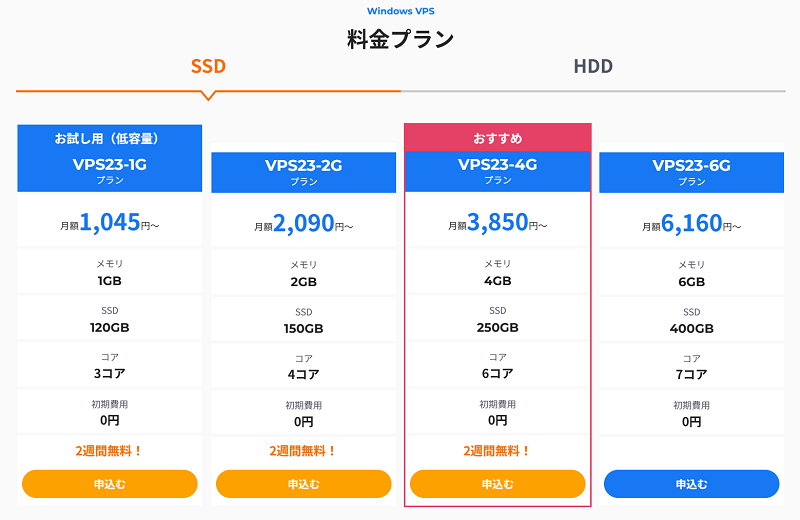
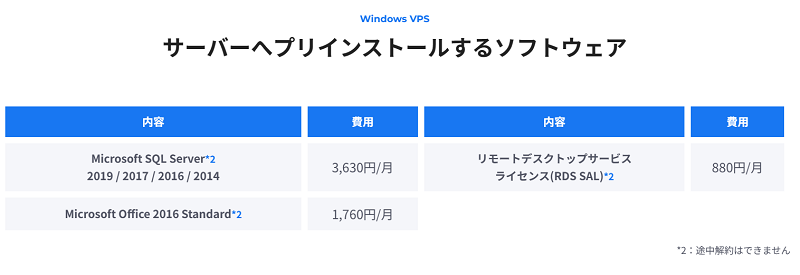

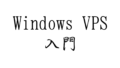
コメント